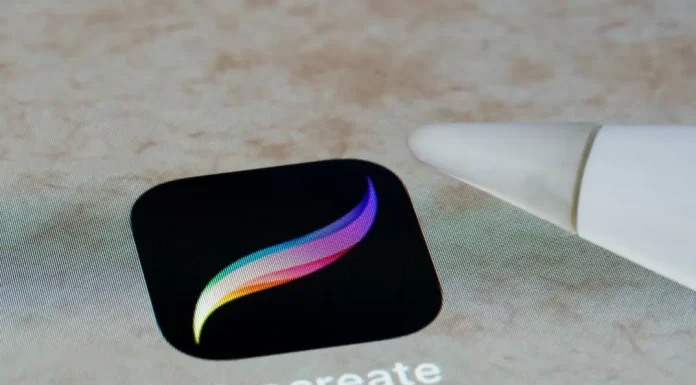Procreate是最受设计师欢迎的应用程序之一。它有广泛的内置功能和各种定制选项。但如果你需要用自定义画笔来扩展它的工具箱,你可以很容易地做到。例如,手写体现在很流行,如果你想把它添加到你的应用程序中,你可以找到很多免费或付费的手写体刷子。但你如何在你的应用程序中安装它们呢?
如何在Procreate中添加画笔
首先,你必须把画笔下载到你的电脑上,并把它们上传到云服务,如iCloud或Dropbox,或者你可以直接把它们下载到你的iPad。如果你把文件下载到iPad的档案中,你将需要使用一个应用程序来解压缩文件,如iZip。无论你如何下载画笔,安装过程都是一样的。
- 打开一个新的画布,点击画笔图标。这将打开画笔面板
- 接下来,你需要选择你想安装画笔的文件夹。你可以通过点击顶部的 “+“按钮创建一个新的文件夹。
- 点击画笔列表上方的 “+“来导入一个新画笔。
- 在打开的窗口中,点击 “导入“。
- 这将打开iPad的文件界面,在这里你需要选择一个你下载画笔的文件夹。
- 点击你想安装的画笔,你将回到Procreator,为你的画笔打开一个选项面板。你第一次安装画笔时,它不会有名字,但当你点击后退按钮回到画笔列表时就会出现。
你能在Procreate Pocket中安装iPad画笔吗?
还有一个简化的口袋版的Procreate,适用于iPhone。Procreate Pocket是一款专为移动设备制作的强大的绘图应用程序。您可以将iPad上的画笔安装到Procreate Pocket中,但问题是,开发商并不保证所有的Procreate画笔都能在Procreate Pocket中得到支持,并且能够正常工作,因为这些画笔是专门为iPad的尺寸和功率开发的。为了确定它们的兼容性,你应该在购买画笔之前联系商店的支持中心。
如何在Procreate中使用字体
自Procreate 4.3版以来,现在可以将不同的字体导入你的iPad,并使用它们来为你的图像添加文本框。要使用它们,你只需要下载 “OTF “格式的字体,然后在文件管理器中点击你的文件。你会被提示选择一个应用程序来打开它,所以选择Procreate。该字体应该会被自动添加到你的应用程序中。要使用它,只需点击扳手,添加文本,然后双击图标,调出字体的列表。